Τι πρέπει να κάνετε όταν η οθόνη του iPhone σας δεν λειτουργεί;
"Γιατί δεν λειτουργεί η οθόνη αφής του iPhone 6 Plus; Δεν μπορώ να κάνω τίποτα ακόμη και όταν κάνω επανεκκίνηση του iPhone ξανά και ξανά."
"Η οθόνη του iPhone 5s δεν ανταποκρίνεται εντελώς. Ξέρει κανείς πώς να το λύσει;"

Η οθόνη του iPhone δεν λειτουργεί; Έχετε αντιμετωπίσει ποτέ την κατάσταση που η οθόνη αφής του iPhone σας "κολλήθηκε" ή φαινόταν να μην ανταποκρίνεται; Ό, τι κι αν κάνετε στην οθόνη του iPhone όπως το πάτημα ή το άγγιγμα, δεν υπάρχει τίποτα στην οθόνη. Μην ανησυχείτε, θα σας δείξουμε μερικές συμβουλές για να σας βοηθήσουμε να αντιμετωπίσετε το πρόβλημα της οθόνης iPhone / iPad που δεν λειτουργεί.
Issue Πρόβλημα μνήμης που προκαλείται από πολλές εφαρμογές που εκτελούνται ταυτόχρονα.
➤ Το iPhone / iPad εκτίθεται σε νερό / χυμό / σούπα.
➤ Η οθόνη iPhone ή iPad είναι βρώμικη συσσώρευση βρωμιάς ή γράσο και φυσικά υλικά.
➤ Στεγνή συγκόλληση συνδέσμων οθόνης αφής
➤ Πάρα πολλές συχνές βρύσες στην οθόνη iPhone / iPad.
➤ Η οθόνη αφής υπέστη φυσική ζημιά.
Σε αυτό το μέρος, θα σας δείξουμε αρκετές αποτελεσματικές λύσεις και θα σας βοηθήσουμε να αντιμετωπίσετε το πρόβλημα της οθόνης iPhone που δεν λειτουργεί.
Στις περισσότερες περιπτώσεις, μια απλή επανεκκίνηση του iPhone / iPad μπορεί να αντιμετωπίσει το πρόβλημα της οθόνης αφής που δεν λειτουργεί, καθώς υπάρχουν πάρα πολλά προγράμματα που εκτελούνται ταυτόχρονα και δεν μπορείτε να τα απενεργοποιήσετε. Αλλά εάν το φυσικό κλειδί εξακολουθεί να λειτουργεί, μπορείτε να προσπαθήσετε να επανεκκινήσετε το iPhone ή το iPad.
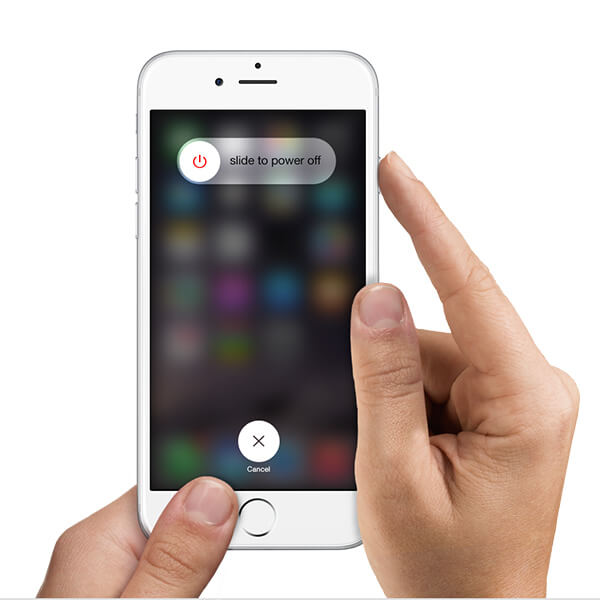
Βήμα 1 Πατήστε και κρατήστε πατημένο το Ύπνος / Ισχύς (On / Off) κουμπί της συσκευής iOS μέχρι να εμφανιστεί η κόκκινη μπάρα.
Βήμα 2 Διαφάνεια για να απενεργοποιήσετε iPhone.
Βήμα 3 Για δευτερόλεπτα, πατήστε και κρατήστε πατημένο το κουμπί Sleep/Power ξανά και επανεκκινήστε το iPhone. Ελέγξτε αν το πρόβλημα της οθόνης iPhone / iPad που δεν ανταποκρίνεται έχει επιλυθεί ή όχι.
Εάν το πρόβλημα της οθόνης αφής iPhone / iPad δεν λειτουργεί προκαλείται από τη βρώμικη οθόνη, μπορείτε να το επιχειρήσετε καθαρίστε την οθόνη iPhone / iPad. Η οθόνη μπορεί να πάρει τη συσσώρευση λίπους, ρύπων και άλλων φυσικών υλικών. Ακολουθούν ορισμένες συμβουλές για τον καθαρισμό οθόνης αφής iPhone / iPad.

◆ Καλύτερα να απενεργοποιήσετε το iPhone / iPad σε περίπτωση μόνιμης ζημιάς.
◆ Χρησιμοποιήστε ένα πανί μικροϊνών ή ένα πανί χωρίς χνούδι. Ποτέ μην χρησιμοποιείτε πετσέτα ή κάτι που μπορεί να καταστρέψει την οθόνη.
◆ Μπορείτε να ψεκάσετε το καθαριστικό στο μαλακό πανί και στη συνέχεια να καθαρίσετε την οθόνη. Μην ψεκάζετε την οθόνη iPhone / iPad.
◆ Μην πατάτε ποτέ την οθόνη πολύ δυνατά.
Η οθόνη iPhone / iPad ενδέχεται να μην εντοπίσει το δάκτυλό σας λόγω του προστατευτικού οθόνης. Μπορείτε να αφαιρέσετε το προστατευτικό οθόνης iPhone / iPad και να προσπαθήσετε να πατήσετε στην οθόνη για να δείτε ότι η οθόνη αφής iPhone / iPad δεν λειτουργεί έχει λυθεί ή όχι.

Χρησιμοποιείτε τον αρχικό φορτιστή όταν φορτίζετε iPhone / iPad; Ο μη γνήσιος φορτιστής μπορεί να οδηγήσει στην οθόνη iPhone / iPad που δεν ανταποκρίνεται, καθώς ενδέχεται να μην έχει πιστοποιητικό MFI. Το MFI είναι συντομογραφία Made for iPhone / iPad / iPod και αυτό το πρόγραμμα είναι άδεια από την Apple. Ο μη γνήσιος φορτιστής μπορεί να είναι καταστροφικός. Γυρίστε για να χρησιμοποιήσετε έναν αρχικό φορτιστή για το iPhone / iPad και δείτε την οθόνη αφής να αποκρίνεται.

Αυτός ο τρόπος μπορεί να είναι η τελευταία σας επιλογή εάν έχετε δοκιμάσει τις προηγούμενες μεθόδους. Προτού θέλετε να επαναφέρετε το iPhone σας, καλύτερα να δημιουργήσετε αντίγραφα ασφαλείας του iPhone σας στο iCloud ή στον υπολογιστή. Τότε μπορείς σκληρή επαναφορά του iPhone μέσω iTunes, ρυθμίσεων συσκευής ή αξιόπιστου λογισμικού επαναφοράς iPhone.

Βήμα 1 Εκκινήστε το πιο πρόσφατο iTunes και συνδέστε το iPhone σας με υπολογιστή.
Βήμα 2 Κάντε κλικ στο εικονίδιο του iPhone σας και, στη συνέχεια, κάντε κλικ στο "Επαναφορά iPhone ...". Βεβαιωθείτε ότι έχετε απενεργοποιήσει τη λειτουργία "Εύρεση του iPhone μου".
Βήμα 3 Επιλέξτε ένα κατάλληλο αρχείο αντιγράφου ασφαλείας iTunes και κάντε κλικ στο "Επαναφορά".

Βήμα 1 Ξεκλειδώστε το iPhone / iPad και μεταβείτε στο ρυθμίσεις > General > Επαναφορά > Διαγράψτε όλα τα περιεχόμενα και τις ρυθμίσεις.
Βήμα 2 Πατήστε "OK" και επιβεβαιώστε για επαναφορά του iPhone στις εργοστασιακές ρυθμίσεις.
FoneEraser είναι ένα αξιόπιστο και αξιόπιστο εργαλείο διαγραφής δεδομένων iOS. Μέσα σε πολλά κλικ, το iPhone / iPad σας θα ανανεωθεί με ασφάλεια στις εργοστασιακές ρυθμίσεις.
Βήμα 1 Ξεκινήστε το FoneEraser και συνδέστε το iPhone σε υπολογιστή μέσω καλωδίου USB.

Βήμα 2 Υπάρχουν τρία επίπεδα διαγραφής (Χαμηλή, Μεσαία και Υψηλή) για να επιλέξετε.

Βήμα 3 Κάντε κλικ στο κουμπί "Έναρξη" και προετοιμαστείτε για να διαγράψετε τα πάντα από το iPhone σας.

Τελευταίο αλλά όχι λιγότερο σημαντικό, εάν η οθόνη iPhone / iPad που δεν ανταποκρίνεται προκαλείται από πρόβλημα συστήματος iOS, μπορείτε να χρησιμοποιήσετε Αποκατάσταση συστήματος iOS για να σε βοηθησω. Με κλικ, μπορείτε να αφήσετε το iPhone / iPad να γίνει κανονικό.
Βήμα 1 Εκκινήστε την αποκατάσταση συστήματος iOS
Εκκινήστε την αποκατάσταση συστήματος iOS και συνδέστε το iPhone σας σε αυτό με καλώδιο USB. Κάντε κλικ στην επιλογή "Περισσότερα εργαλεία" από τα αριστερά και, στη συνέχεια, επιλέξτε "Ανάκτηση συστήματος iOS" στο παράθυρο προεπισκόπησης. Κάντε κλικ στο κουμπί "Έναρξη".

Βήμα 2 Μεταβείτε στο iPhone σε λειτουργία αποκατάστασης ή DFU
Κάντε κλικ στο κουμπί "Ερώτηση" και ακολουθήστε τον οδηγό για να μετατρέψετε το iPhone σας σε ανάκτηση ή Λειτουργία DFU. Εδώ θέσαμε το απενεργοποιημένο iPhone σε λειτουργία DFU.

Βήμα 3 Fix το απενεργοποιημένο iPhone
Επιλέξτε το μοντέλο iPhone και, στη συνέχεια, κάντε κλικ στο "Λήψη" για να πραγματοποιήσετε λήψη της προσθήκης επισκευασμένης συσκευής. Τέλος, η αποκατάσταση συστήματος iOS μπορεί να διορθώσει αυτόματα το iPhone σας και να το επαναφέρει στο φυσιολογικό.

Μπορείτε να παρακολουθήσετε το βίντεο για να μάθετε περισσότερα σχετικά με την αποκατάσταση συστήματος iOS:


Σε αυτό το άρθρο, σας παρουσιάζουμε κυρίως πολλές λύσεις εάν αντιμετωπίσετε το ζήτημα του Η οθόνη του iPhone δεν λειτουργεί. Αν έχετε καλύτερες μεθόδους, καλώς ήλθατε να μας πείτε.